De nos jours, les PC portables sont tous dotés de la technologie Wi-Fi (internet sans fil) intégrée. Elle permet aux utilisateurs de se connecter à Internet à partir de n’importe quel emplacement. Pour des raisons de sécurité, de compatibilité ou pour d’autres raisons, vous pouvez activer ou déactiver le Wi-Fi sur votre PC portable.
Les bases du Wi-Fi en résumé
Le Wi-Fi est une technologie sans fil qui permet de se connecter à Internet sans utiliser de câbles. Il faut savoir que la connexion avec le Wi-Fi est rendue possible par l’intermédiaire d’un routeur sans fil, qui consiste essentiellement en un boîtier qui transmet et reçoit des signaux sans fil vers des appareils qui disposent de la technologie Wi-Fi. Pour communiquer avec un routeur et se connecter au réseau Wi-Fi, un périphérique (smartphone, téléviseur, PC portable, etc.) doit disposer d’un adaptateur sans fil. De nos jours, la plupart des périphériques portables sont livrés avec un adaptateur sans fil intégré, mais les PC portables les plus anciens peuvent nécessiter l’utilisation d’un adaptateur sans fil externe.
Avoir la possibilité de se connecter à Internet partout est certes génial, mais ce n’est pas la seule utilisation de la technologie Wi-Fi. En effet la technologie Wi-Fi permet de transformer un smartphone en télécommande, transférer des photos depuis un appareil photo numérique sans utiliser de câble, et plus encore.
Les étapes à suivre pour activer le Wi-Fi sur son PC portable
Bien qu’il y ait une multitude d’utilisations possibles de la technologie Wi-Fi, nous allons nous concentrer sur l’utilisation du Wi-Fi pour nous connecter à Internet. Nous allons donc présenter les méthodes activations du Wi-Fi sur un PC portable. D’abord, il convient tout de suite de signaler qu’il existe deux principales manières d’activer le Wi-Fi sur un PC portable :
- via un commutateur logiciel.
- via un commutateur physique.
Activation via le commutateur logiciel
Sur Windows 7
D’abord, il faut aller dans le menu « Démarrer » et sélectionner « Panneau de configuration ». Cliquez ensuite sur la catégorie « Réseau et Internet », puis sélectionnez « Centre réseau et partage ». Dans la barre de navigation verticale à gauche, sélectionnez « Modifier les paramètres de l’adaptateur ». Faites un clic avec le bouton droit de la souris sur l’icône de la connexion sans fil et cliquez sur « Activer ». Vous pourrez maintenant vous connecter à un réseau Wi-Fi à partir du centre « Réseau et partage ».
Remarque : Il est très probable qu’il y ait une icône de l’adaptateur Wi-Fi sur la barre des tâches, aussi bien sur Windows 7, sur Windows 8 et sur Windows 10.
Sur Windows 8
Depuis l’écran de démarrage de Windows, recherchez la catégorie « Activer ou désactiver la communication sans fil ».
Maintenant, vous n’avez qu’à indiquer si vous souhaitez activer ou désactiver le Wi-Fi.
Sur Windows 10
Cliquez sur le bouton Windows, puis accédez à « Paramètres » et à la catégorie « Réseau et Internet ». Vous n’avez plus qu’à activer le Wi-Fi et les réseaux disponibles s’afficheront en dessous.
A noter qu’il est possible également d’activer ou désactiver le Wi-Fi directement depuis la barre des taches. en effet, pour ce faire il vous suffit de vous rendre sur l’icône réseau de votre barre des taches. Une fois sur cette icône, faite un clic gauche et une fenêtre étendue apparait.
Dans cette fenêtre, vous avez un “carré” de fonction dédié au Wi-Fi. Il vous suffit alors de l’activer et ensuite de choisir le réseau Wi-Fi de votre choix pour s’y connecter.
Activation via le commutateur physique
Que ce soit sur Windows 7, 8 ou 10, et sur de nombreux modèles récents de PC portable, il est possible d’activer le Wi-Fi en appuyant sur une simple touche sur le clavier ou sur une combinaison de touche qui peut change en fonction de la marque de votre PC portable. Sur les PC portables Lenovo, par exemple, c’est généralement « FN + F5 », comme on peut le voir sur l’image ci-dessous.


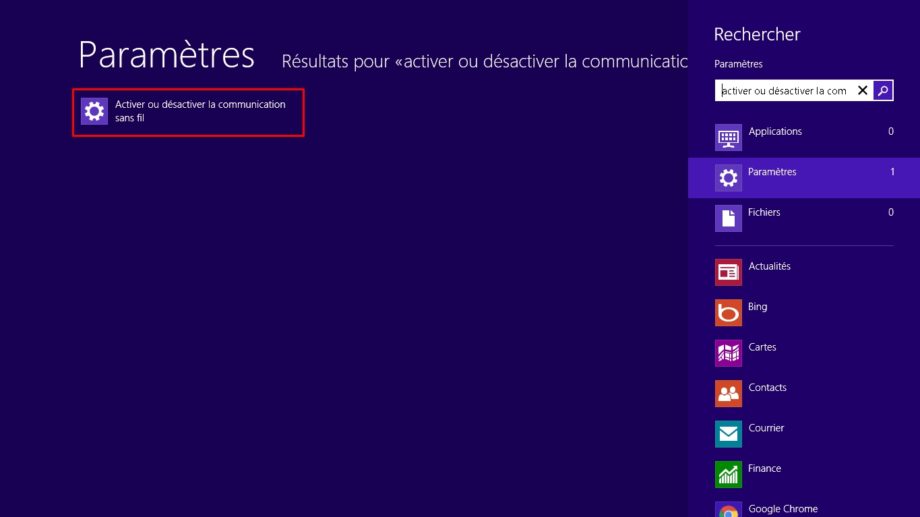
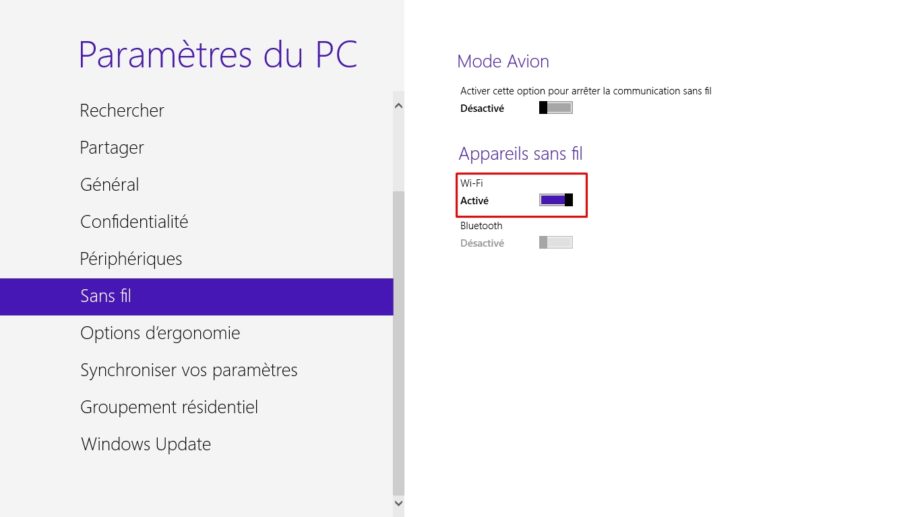
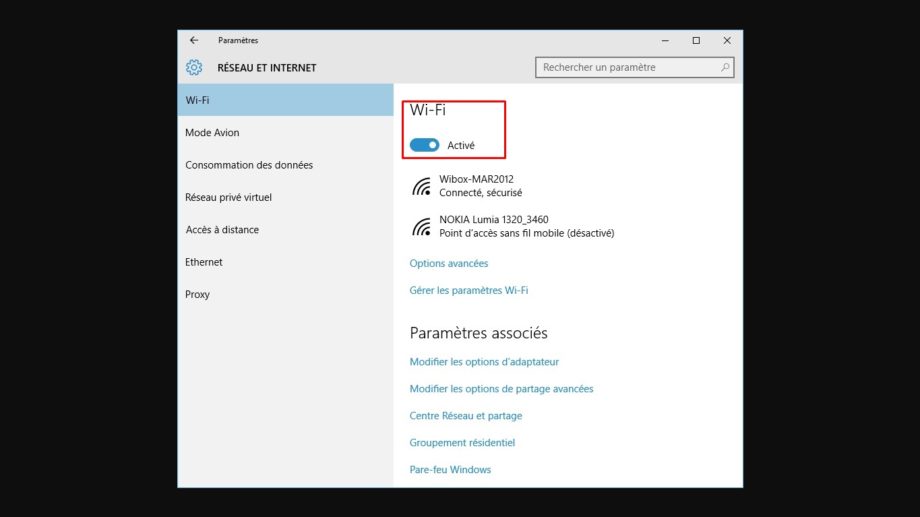
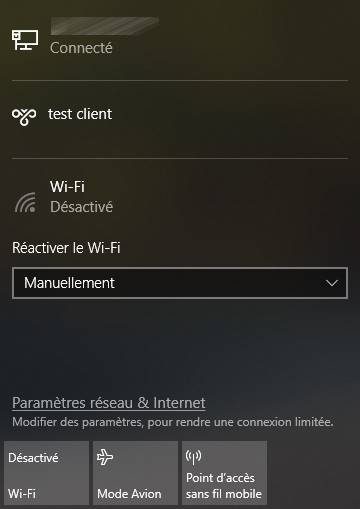
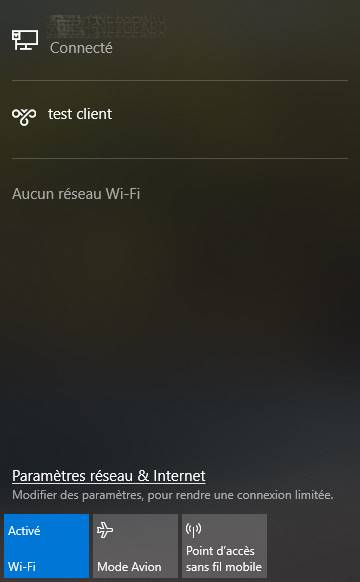
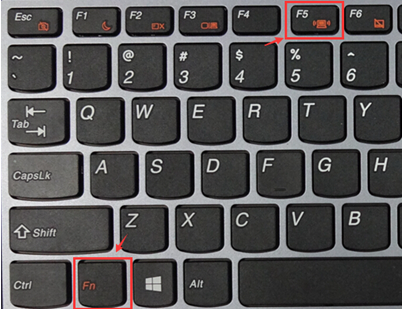










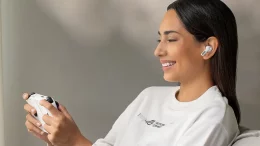









Soyez le premier à laisser un commentaire commenter "Comment activer le Wi-Fi sur son PC portable (Windows 10, Window 8, Windows 7) ?"